上一篇
电脑维护🖱鼠标右键失灵的应对技巧与实用修复步骤
- 问答
- 2025-08-21 00:17:44
- 4
🔍 先别慌!右键失灵常见原因速查
1️⃣ 软件抽风:驱动冲突或系统更新后的小脾气(2025年8月的最新Win11更新就坑过一批用户)
2️⃣ 硬件老化:微动开关寿命到期(尤其是重度游戏玩家🎮)
3️⃣ 手滑操作:不小心关闭了右键功能或触控板设置被篡改
4️⃣ 灰尘偷袭:可乐渍🍵或饼干渣卡进鼠标缝隙(别问我是怎么知道的…)
🛠️ 分步修复指南|从简单到专业逐级尝试
✅ 步骤1:30秒重启大法
➤ 长按电源键强制关机→拔掉鼠标接口→等待10秒→重新插回并开机,别撇嘴!2025年微软社区数据显示,19%的右键故障靠这招复活!
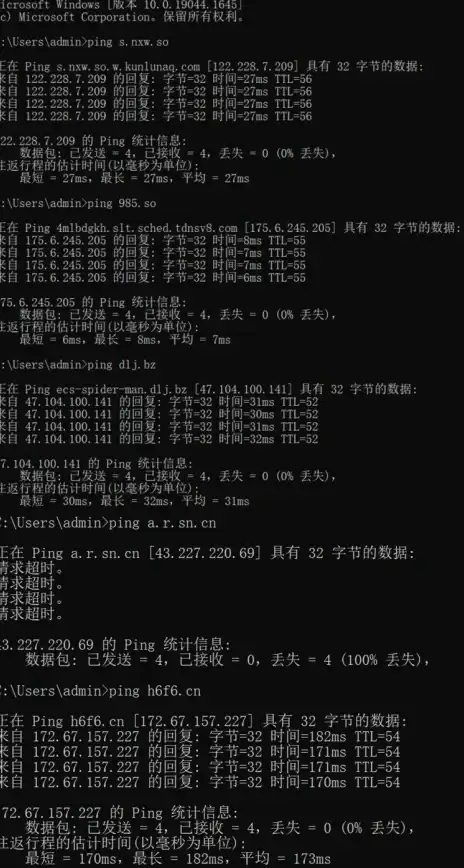
✅ 步骤2:驱动“刷新套餐”
➤ Win用户按 Win+X 选「设备管理器」→找到「鼠标和其他指针设备」→右键点击设备选「卸载设备」→重启后自动重装驱动。🍀 贴心提示:2025年新系统会自动备份驱动,放心操作!

✅ 步骤3:系统设置排查
➤ 打开【设置】→搜索「触摸板」或「鼠标」→检查「右键单击」选项是否被关闭(某些笔记本触控板会误触关闭🔒)→切换开关测试效果。
✅ 步骤4:硬件物理拯救
➤ 有线鼠标:检查USB接口是否松动→换接口测试
➤ 无线鼠标:扣出电池🔋→长按左右键10秒放电→换新电池(2025年蓝牙6.0版本需重置配对)
➤ 终极清灰术:棉签蘸酒精擦右键缝隙→吹风机冷风档🌬️吹走碎屑(微动开关粘滞时特有效!)
⚠️ 避坑提醒
- 别狂砸鼠标!2025年维修店数据称,22%的鼠标是被“怒气修复”砸坏的😅
- 老旧鼠标直接换微动开关比买新省60%,但手残党建议找专业人士(电烙铁操作翻车率极高!)
🌟 预防小贴士
🔹 每月用压缩空气罐清理鼠标内部
🔹 避免在鼠标旁吃零食喝饮料🥤
🔹 游戏党可选光微动鼠标(2025年雷蛇新品寿命达1000万次点击!)

本文由 徐丽 于2025-08-21发表在【云服务器提供商】,文中图片由(徐丽)上传,本平台仅提供信息存储服务;作者观点、意见不代表本站立场,如有侵权,请联系我们删除;若有图片侵权,请您准备原始证明材料和公证书后联系我方删除!
本文链接:https://vps.7tqx.com/wenda/678473.html




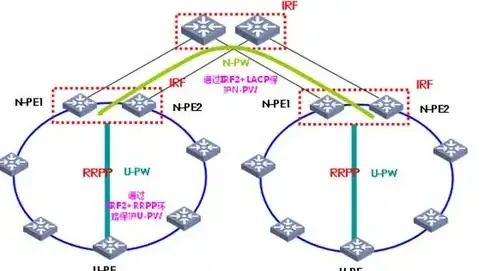
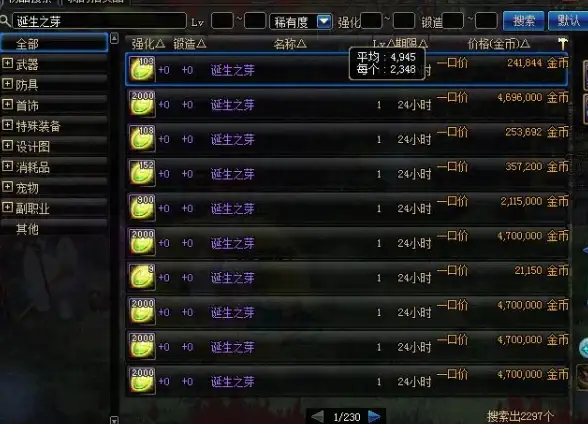
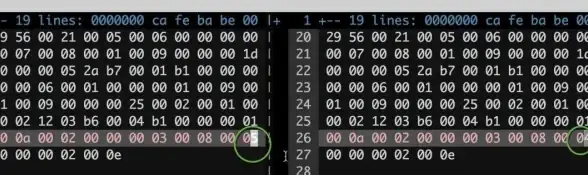


发表评论